Hoe u het Samsung-vergrendelscherm kunt omzeilen zonder gegevens te verliezen
Als u het wachtwoord bent vergeten, hoe omzeilt u dan het Samsung-vergrendelscherm? Maak u geen zorgen. In dit artikel willen we u een aantal eenvoudige manieren laten zien om het Samsung-vergrendelscherm te omzeilen. Blijf lezen om te ontgrendelen zonder gegevens te verliezen.
Buitengesloten worden van een Samsung-telefoon kan behoorlijk vervelend en frustrerend zijn, vooral als je dringend een telefoontje moet plegen, een belangrijke e-mail moet versturen, bestanden moet ophalen of wat dan ook. Natuurlijk is fabrieksreset vergrendeld Samsung een wondermiddel om alle soorten schermvergrendelingen te verwijderen, maar al je persoonlijke informatie en apps worden tegelijkertijd gewist. En sommige gebruikers krijgen dit apparaat vergrendeld vanwege een abnormale fabrieksreset.
Is het mogelijk om het Samsung-vergrendelscherm te omzeilen? Ja, natuurlijk. Er zijn verschillende manieren om het Samsung-vergrendelscherm te omzeilen. En in dit artikel bieden we je de bewezen methoden om het Samsung-vergrendelscherm te omzeilen, zelfs zonder gegevens te verliezen, wat perfect werkt op PIN, patroonvergrendeling , wachtwoord, vingerafdruk, gezichtsherkenningsbiometrie en meer. Blijf lezen en leer nu hoe je het Samsung-vergrendelscherm kunt omzeilen.
Hoe u het Samsung-vergrendelscherm in 1 klik kunt omzeilen
Ten eerste willen we een Android-schermontgrendelaar aanbevelen om het vergrendelscherm binnen enkele minuten te omzeilen. Deze tool heet DroidKit, een universele ontgrendelingstool voor Android. Met DroidKit’s Android-telefoonontgrendelaar kunt u het vergrendelscherm van elke telefoon verwijderen, inclusief Samsung-telefoons en -tablets. Het maakt niet uit of u bent buitengesloten van welk type schermvergrendeling – numeriek wachtwoord, patroon, pincode, vingerafdruk, enz. Er is ook geen technische kennis vereist. U hoeft uw apparaat ook niet te rooten.
Bovendien kunt u het vergrendelscherm omzeilen, zelfs wanneer dit apparaat is vergrendeld vanwege een abnormale fabrieksreset. Met DriodKit kunt u elk vergrendelscherm binnen enkele minuten omzeilen. Bovendien kunt u hiermee ook FRP-vergrendeling op uw Samsung-apparaten omzeilen , Android OS-problemen oplossen, uw verloren gegevens herstellen en meer.
Hoe u het Samsung-vergrendelscherm in één klik kunt omzeilen:
Stap 1. Download DroidKit gratis en start het > Klik op Ontgrendelscherm.
Gratis downloaden voor alle windows & 100% veilig Gratis downloaden voor alle mac & 100% veilig
Gratis downloaden100% schoon & veilig
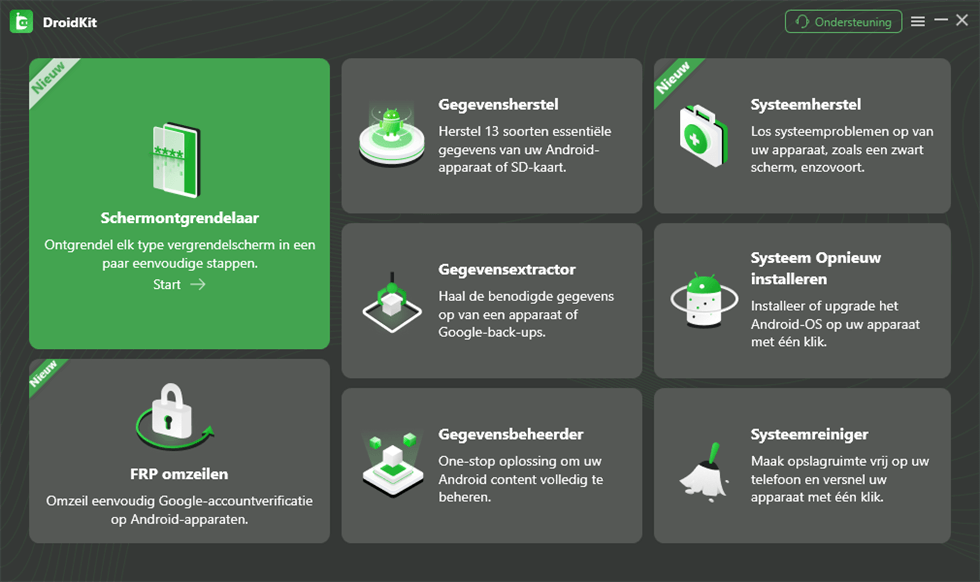
Shermontgrendelaar
Stap 2. Verbind uw Samsung en Start. Let op: Alle inhoud op uw apparaat wordt gewist nadat de schermvergrendeling succesvol is verwijderd.
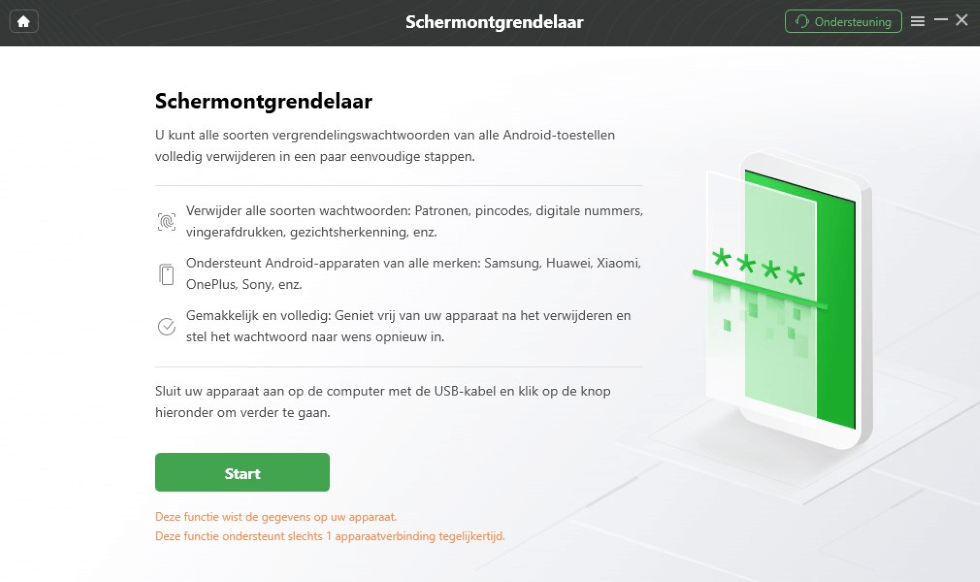
Start
Stap 3. Wanneer het configuratiebestand is voorbereid, klikt u op Nu verwijderen.
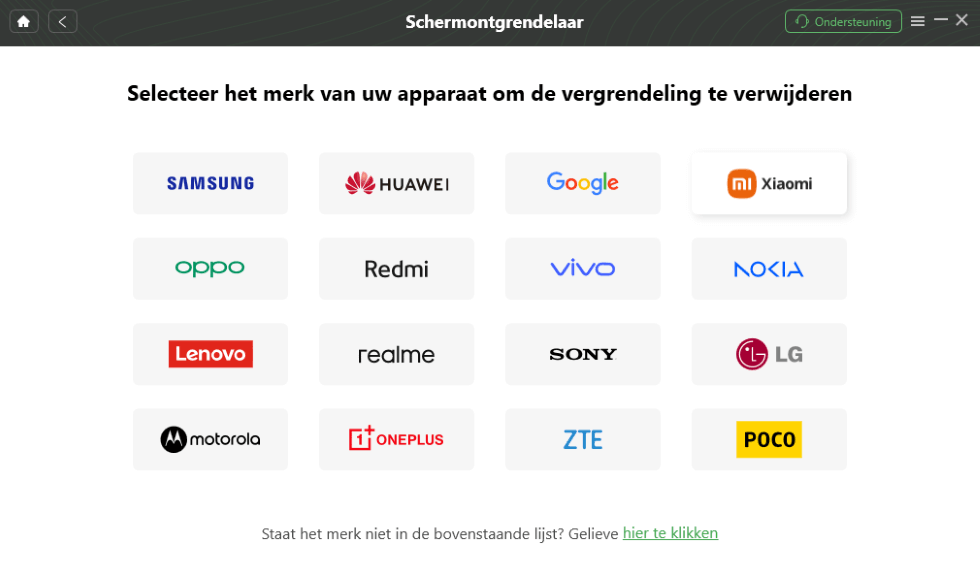
Selecteer merk apparatuur
Stap 4. Selecteer uw apparaatmerk en Volgende. Volg de instructies op het scherm om het schermwachtwoord te verwijderen.
Stap 5. Wacht tot het verwijderen van het schermvergrendelingsscherm is voltooid, zoals hieronder wordt beschreven.
Omzeil het Samsung-vergrendelscherm zonder gegevens te verliezen via Zoek mijn mobiel
Met Find My Mobile kunt u het Samsung-vergrendelscherm omzeilen zonder gegevens te verliezen. Het is een ingebouwde functie van Samsung-apparaten waarmee u uw Samsung kunt vergrendelen wanneer u deze kwijtraakt , telefoongegevens op afstand kunt wissen, uw Samsung-wachtwoord opnieuw kunt instellen en het scherm kunt ontgrendelen, enz. Maar u moet uw Samsung-account aan uw telefoon toevoegen en de functie voor ontgrendelen op afstand eerder activeren. En hier is hoe u het Samsung-vergrendelscherm op deze manier kunt omzeilen.
Stappen om het Samsung-vergrendelscherm te omzeilen via Zoek mijn mobiel:
Stap 1. Ga naar de website van Samsung Find My Mobile op uw pc > Klik op Ontgrendelen.
Stap 2. Voer het wachtwoord van uw Samsung-account opnieuw in en klik op VOLGENDE.
Stap 3. Kies Vergrendel mijn scherm uit de items aan de linkerkant > Maak een nieuwe pincode om uw scherm te ontgrendelen > Klik onderaan op Vergrendelen.
Stap 4. Gebruik de pincode om uw telefoon te ontgrendelen.
Samsung-vergrendelscherm omzeilen met Android-apparaatbeheer
Android Device Manager (ADM) is een beveiligingsfunctie van Google voor Android waarmee u het vergrendelscherm kunt lokaliseren, wijzigen en op afstand gegevens van het apparaat kunt wissen. Het is vergelijkbaar met Samsung Find My Mobile. Maar de ADM ondersteunt alle Android-modellen, inclusief Samsung. En als u uw Samsung-account bent vergeten, kunt u ook uw Google-account gebruiken om op te lossen hoe u het Samsung-vergrendelscherm kunt omzeilen.
Volg de onderstaande stappen om het Samsung-vergrendelscherm gratis te omzeilen:
Stap 1: Meld u aan op https://google.com/android/devicemanager met het Google-account dat aan de vergrendelde telefoon is gekoppeld.
Stap 2: Selecteer uw apparaat > Klik op Vergrendelen > Voer een tijdelijk wachtwoord in > Klik nogmaals op Vergrendelen.
Stap 3: Voer het nieuwe wachtwoord in op uw vergrendelde telefoon. Het zou nu moeten werken.
En u kunt op Wissen klikken om uw Samsung te resetten naar de fabrieksinstellingen om het vergrendelscherm te omzeilen. Als u bent buitengesloten van Google Zoek mijn apparaat, kunt u het scherm omzeilen om Google Zoek mijn apparaat te ontgrendelen.
Samsung vergrendelscherm omzeilen via Google-account
Naast Find My Mobile en Android Device Manager kunt u proberen het Samsung-wachtwoord te omzeilen met uw Google-account, zolang u bent ingelogd op uw Google-account voordat de telefoon werd vergrendeld en u het wachtwoord van het account nog weet. Zo eenvoudig als het is, werkt deze methode alleen op Android OS 4.4 en lager. Een hogere OS-versie laat het doodgaan. Hier is de stapsgewijze handleiding over hoe u het Samsung-vergrendelscherm kunt omzeilen.
Stap 1. Voer 5 keer een verkeerd wachtwoord in totdat de optie Wachtwoord vergeten verschijnt.
Stap 2. Klik op Patroon vergeten.
Stap 3. Meld u aan met uw Google-account en wachtwoord om het apparaat te ontgrendelen.
Veilige modus openen om Samsung-vergrendelscherm te omzeilen
Tegenwoordig willen veel Android-gebruikers hun vergrendelschermen verfraaien en personaliseren met vergrendelscherm-apps van derden. Als u een van hen bent en buitengesloten bent door dergelijke apps, hebt u gelukkig een grote kans om de vergrendeling te verwijderen door de app uit te schakelen in de veilige modus . Schakel eerst uw telefoon uit en volg de eenvoudige stappen hieronder om te leren hoe u het vergrendelscherm van Samsung kunt omzeilen.
Stap 1. Schakel de telefoon in en houd de toets Volume omlaag ingedrukt totdat het scherm Veilige modus in de linkerbenedenhoek wordt weergegeven.
Stap 2. Schakel de app voor het vervangen van het vergrendelscherm uit. De vergrendeling wordt dan vanzelf verwijderd.
Stap 3. Start uw telefoon opnieuw op om de Veilige modus te verlaten.
Samsung-vergrendelscherm omzeilen met herstelmodus
Ten slotte kunt u Samsung ook in de herstelmodus zetten om het apparaat volledig te resetten en het wachtwoord opnieuw in te stellen. Met de Android-systeemherstelmodus kunt u uw Samsung zeker ontgrendelen, maar alle inhoud wordt daarna gewist. Hier zijn de stappen om het Samsung-vergrendelscherm te omzeilen:
Stap 1. Druk tegelijkertijd op de knoppen Home/Bixby + Aan/uit + Volume omhoog/omlaag.
Stap 2. Wanneer Samsung in de herstelmodus staat, drukt u op de volume omhoog/omlaag-knop om Gegevens wissen/Fabrieksinstellingen herstellen te selecteren.
Stap 3. Bevestig de fabrieksresetgegevens.
Wat is het dynamische vergrendelscherm van Samsung ?
Dynamic Lock Screen is een van de wallpaper-services die Samsung aanbiedt. Zodra u Dynamic Lock Screen hebt ingeschakeld, worden afbeeldingen van dieren, landschappen, etc. automatisch bijgewerkt en weergegeven op uw Samsung-vergrendelscherm. Wanneer u omhoog veegt om het scherm te ontgrendelen, worden de afbeeldingen weergegeven in plaats van een patroon- of vingerafdrukherkenningsvenster.
U kunt Dynamisch vergrendelscherm in- en uitschakelen via Instellingen > Achtergrond > Achtergrondservices.
Zo kunt u de Android-apparaatvergrendeling verwijderen met Android-apparaatbeheer >
Effectieve tips: Samsung beeldscherm reageert niet >
Conclusie
Dat is alles over hoe je het Samsung-vergrendelscherm kunt omzeilen met of zonder gegevensverlies. Volg gewoon de instructies om je telefoon direct te ontgrendelen. En DroidKit stelt je in staat om elk vergrendelscherm met 1 klik te ontgrendelen, zelfs het Samsung-vergrendelscherm te omzeilen na een fabrieksreset. Je kunt DroidKit nu gratis downloaden en je apparaat ontgrendelen. Als deze gids je probleem oplost, kun je het op prijs stellen door het te delen op je sociale kringen, zodat meer mensen ervan kunnen profiteren.

DroidKit – Ontgrendel Android-scherm met 1 klik
- Kan meerdere screen locks ontgrendelen, zoals digitaal wachtwoord, PIN, patroon, Touch/Face ID, enz.
- U hoeft alleen te klikken op knoppen. Geen root nodig. Zo eenvoudig mogelijk.
- Compatibel met bijna alle Android merken zoals Huawei, Samsung, Sony, enz.
Gratis downloaden voor alle windows & 100% veilig
Gratis downloaden voor alle mac & 100% veilig
Gratis downloaden 100% schoon & veilig
Productgerelateerde vragen? Neem contact op met ons ondersteuningsteam voor een snelle oplossing >

